Proton Drive mới cập nhật thêm tính năng sao lưu ảnh tự động mã hóa đầu cuối trên iOS. Tính năng này có sẵn cho cả người dùng Proton Drive miễn phí và trả phí. Toàn bộ hình ảnh và video lưu trong thiết bị được tự động sao lưu. Tập tin được mã hóa hai đầu trước khi tải lên đám mây, các bản sao lưu được đồng bộ liền mạch trên tất cả các thiết bị với giao diện quản lý trực quan. Dưới đây là hướng dẫn sao lưu ảnh tự động trên Proton Drive.
Cách tạo tài khoản sao lưu Proton Drive
Bước 1:
Đầu tiên bạn tải ứng dụng Proton Drive theo link dưới đây rồi cài đặt trên điện thoại.
Tại giao diện đầu tiên bạn nhấn vào Create an account để tạo tài khoản sử dụng. Sau đó bạn nhập địa chỉ email để tiến hành tạo tài khoản.
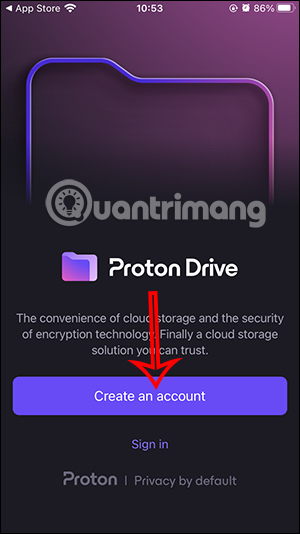
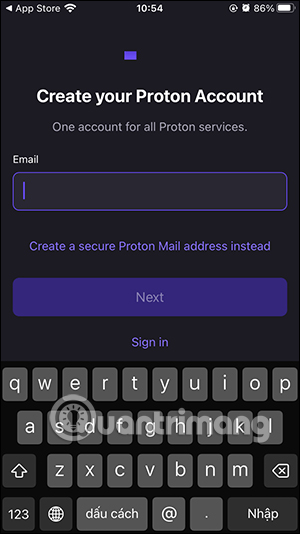
Bước 2:
Lúc này chúng ta được yêu cầu nhập mã xác minh vào giao diện trên ứng dụng. Tiếp đến bạn nhập mật khẩu cho tài khoản Proton Drive của mình, tối thiểu có 8 ký tự.
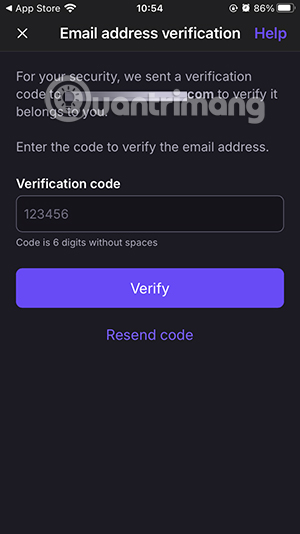
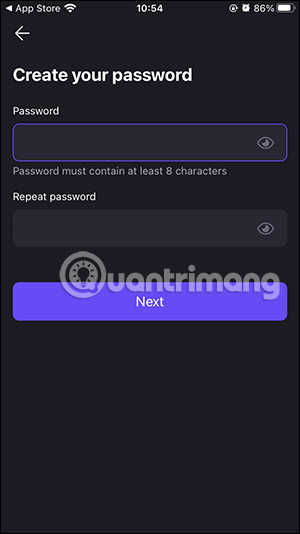
Sau khi bạn đăng ký tài khoản Proton Drive thành công thì sẽ được lựa chọn gói sử dụng. Chúng ta sẽ dùng gói Proton Drive miễn phí.
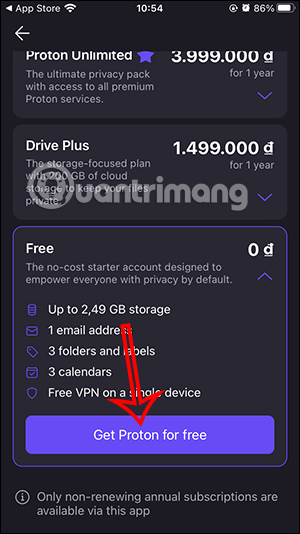
Cách lưu trữ trên Proton Drive
Bước 1:
Tại giao diện Files của ứng dụng bạn nhấn vào biểu tượng dấu cộng ở góc phải trên cùng sẽ thấy một số tùy chọn tải hoặc tạo tập tin lưu trữ.

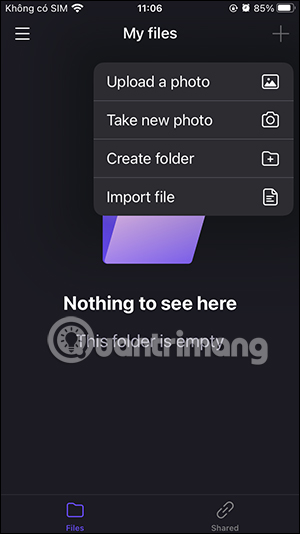
Chẳng hạn bạn có thể tạo thư mục lưu trữ tập tin. Hoặc chụp ảnh trực tiếp để sao lưu trên Proton Drive, nhưng bạn cần đồng ý để ứng dụng truy cập camera.
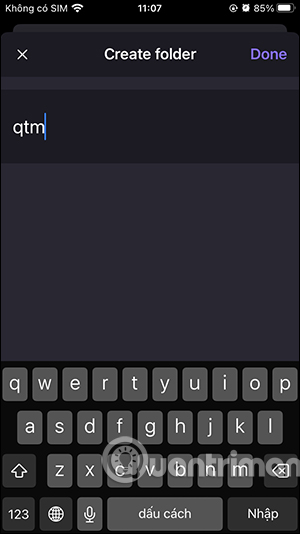
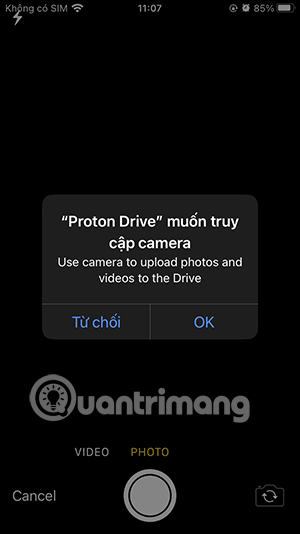
Bước 2:
Nếu muốn sao lưu ảnh có trong album thì bạn nhấn vào những tập tin cần lưu trữ. Ngay sau đó quá trình tải tập tin lên Proton Drive được thực hiện.

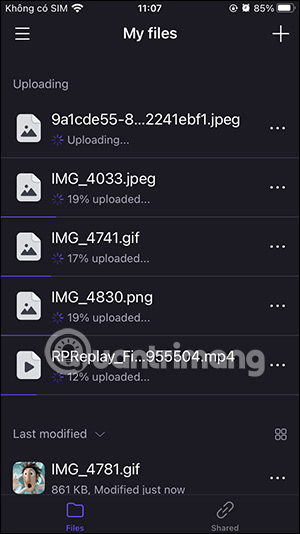
Bước 3:
Khi bạn nhấn vào biểu tượng 3 chấm tại mỗi tập tin sẽ hiển thị danh sách tùy chọn như hình. Chúng ta có thể đưa tập tin nào đó vào chế độ offline để dùng khi cần thiết. Để truy cập album offline trên Proton Drive, bạn nhấn vào biểu tượng 3 dấu gạch ngang rồi chọn Available offline để truy cập.
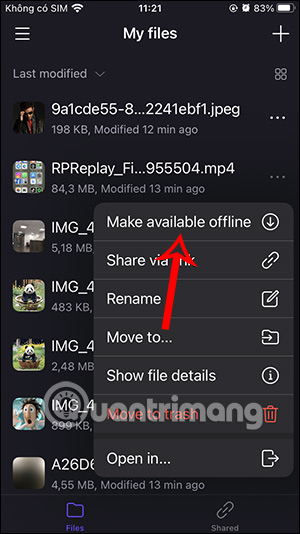
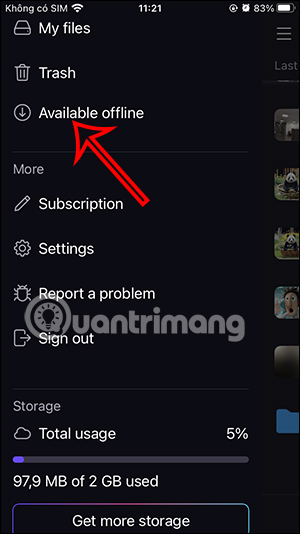

Bước 4:
Mỗi một tập tin lưu vào album offline cũng sẽ có một số tùy chọn. Bạn nhấn vào biểu tượng 3 chấm để xem danh sách cho tập tin.
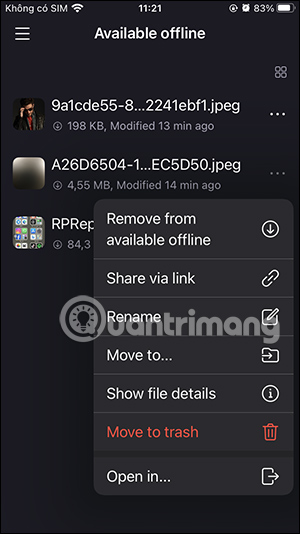
Bước 5:
Khi bạn xóa tập tin lưu trữ trên Proton Drive thì chúng được chuyển vào mục Trash. Khi đó người dùng có thể lấy lại tập tin nếu muốn.
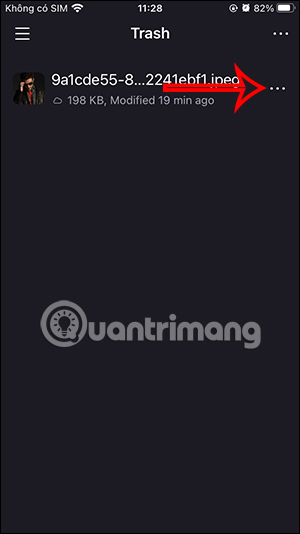
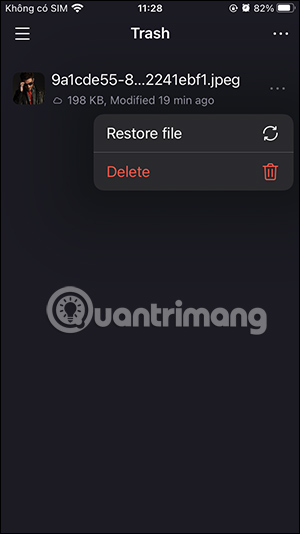
Cách sao lưu tự động trên Proton Drive
Bước 1:
Chúng ta nhấn vào mục Photos ở bên dưới và nhìn thấy giao diện về tính năng sao lưu tự động, bạn nhấn Turn on backup. Sau đó cần đồng ý để ứng dụng truy cập vào album.
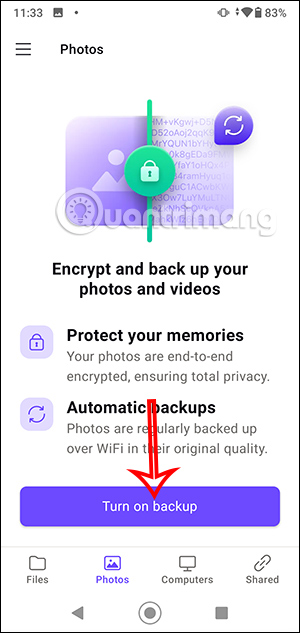
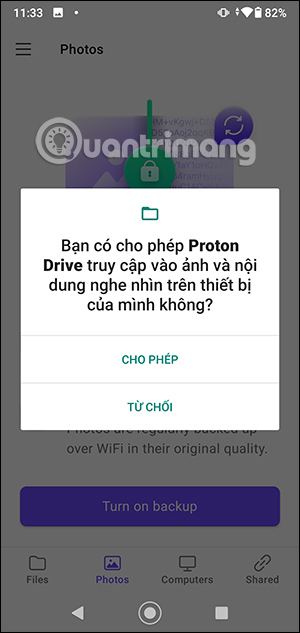
Bước 2:
Sau đó ứng dụng sẽ quét toàn bộ tập tin có trong album điện thoại để tự động sao lưu. Tập tin tự động sao lưu lên Proton Drive cũng được mã hóa để đảm bảo an toàn.
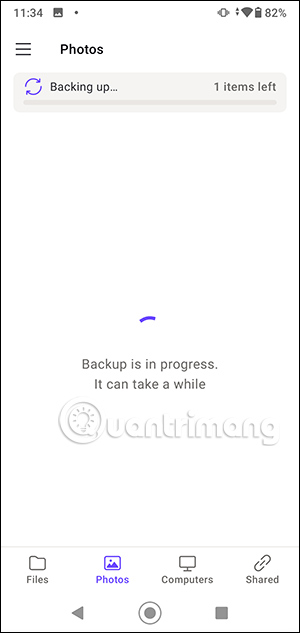
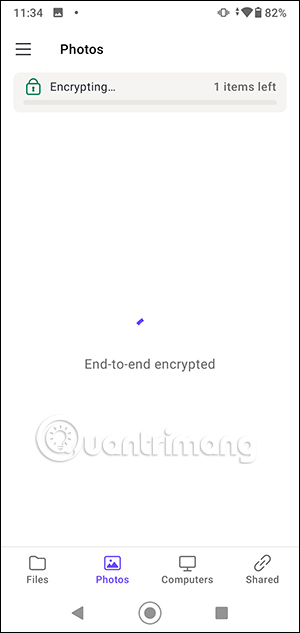
Kết quả ảnh đã tự động sao lưu lên Proton Drive.
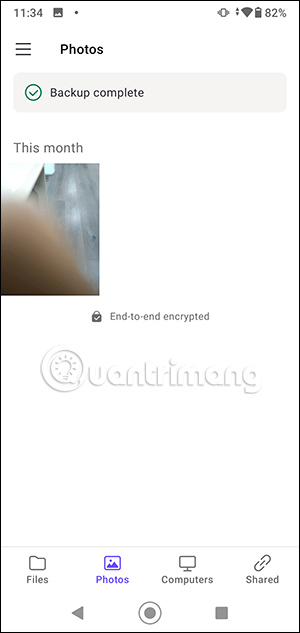
Bước 3:
Nếu muốn tùy chỉnh lại chế độ sao lưu ảnh tự động trên Proton Drive, bạn nhấn vào biểu tượng 3 dấu gạch ngang rồi chọn Settings. Nhấn tiếp vào Photo backup để điều chỉnh. Lúc này bạn sẽ thấy các thiết lập cho chế độ sao lưu tự động.
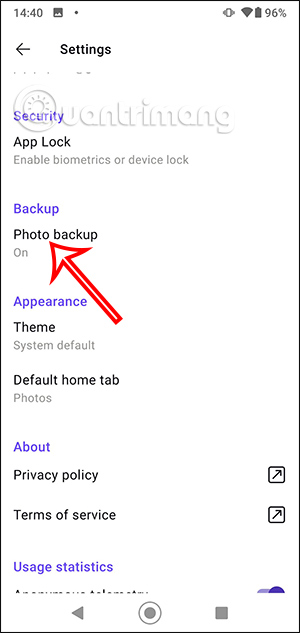
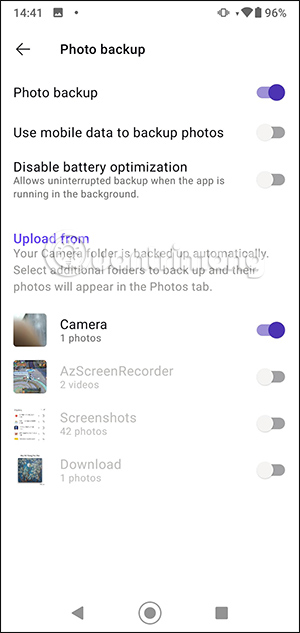
Người dùng có thể bật tự động sao lưu cho loại tập tin ở album nào. Mặc định chỉ có ảnh trong Camera tự động sao lưu.
Nếu muốn dừng sao lưu tự động trên Proton Drive thì tắt Photo backup.
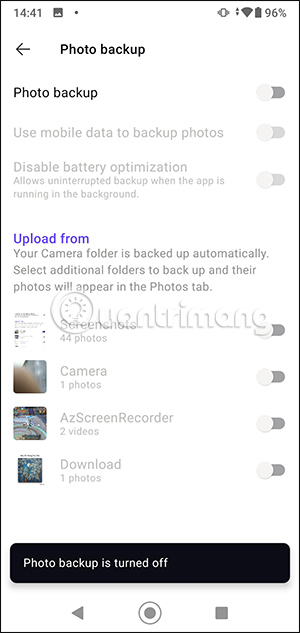
Cách khóa ứng dụng Proton Drive
Bước 1:
Bạn cũng truy cập vào menu thiết lập cho ứng dụng rồi nhấn vào Settings. Lúc này bạn thấy tùy chọn PIN, nhấn vào Off để thiết lập. Tiếp đến kích hoạt Use pin code. Nhập mã khóa ứng dụng Proton Drive.
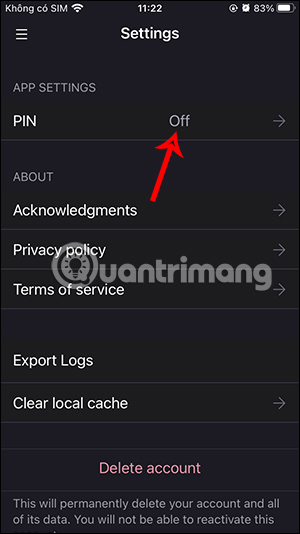
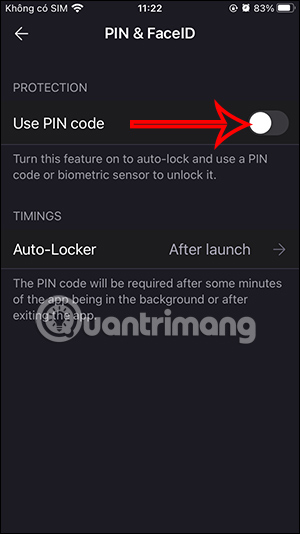
Bước 2:
Tiếp đến tại Auto-locker, bạn lựa chọn chế độ tự động khóa ứng dụng mà mình muốn.
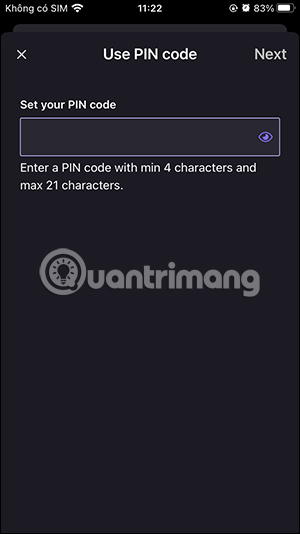
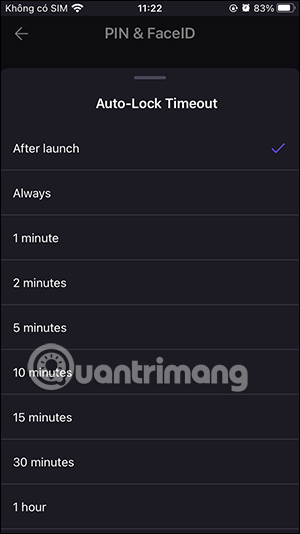
Như vậy mỗi khi thoát ứng dụng bạn cần phải nhập đúng mật mã mới có thể truy cập được vào ứng dụng Proton Drive.
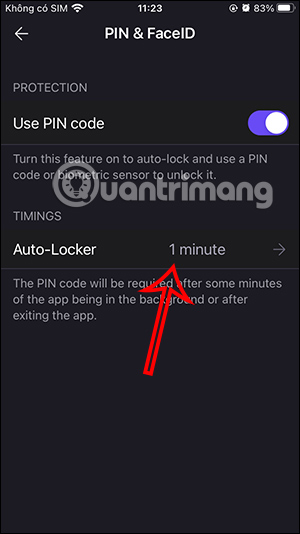
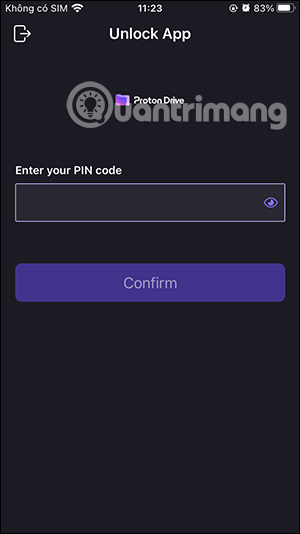
 Công nghệ
Công nghệ  AI
AI  Windows
Windows  iPhone
iPhone  Android
Android  Học IT
Học IT  Download
Download  Tiện ích
Tiện ích  Khoa học
Khoa học  Game
Game  Làng CN
Làng CN  Ứng dụng
Ứng dụng 


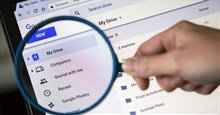















 Linux
Linux  Đồng hồ thông minh
Đồng hồ thông minh  macOS
macOS  Chụp ảnh - Quay phim
Chụp ảnh - Quay phim  Thủ thuật SEO
Thủ thuật SEO  Phần cứng
Phần cứng  Kiến thức cơ bản
Kiến thức cơ bản  Lập trình
Lập trình  Dịch vụ công trực tuyến
Dịch vụ công trực tuyến  Dịch vụ nhà mạng
Dịch vụ nhà mạng  Quiz công nghệ
Quiz công nghệ  Microsoft Word 2016
Microsoft Word 2016  Microsoft Word 2013
Microsoft Word 2013  Microsoft Word 2007
Microsoft Word 2007  Microsoft Excel 2019
Microsoft Excel 2019  Microsoft Excel 2016
Microsoft Excel 2016  Microsoft PowerPoint 2019
Microsoft PowerPoint 2019  Google Sheets
Google Sheets  Học Photoshop
Học Photoshop  Lập trình Scratch
Lập trình Scratch  Bootstrap
Bootstrap  Năng suất
Năng suất  Game - Trò chơi
Game - Trò chơi  Hệ thống
Hệ thống  Thiết kế & Đồ họa
Thiết kế & Đồ họa  Internet
Internet  Bảo mật, Antivirus
Bảo mật, Antivirus  Doanh nghiệp
Doanh nghiệp  Ảnh & Video
Ảnh & Video  Giải trí & Âm nhạc
Giải trí & Âm nhạc  Mạng xã hội
Mạng xã hội  Lập trình
Lập trình  Giáo dục - Học tập
Giáo dục - Học tập  Lối sống
Lối sống  Tài chính & Mua sắm
Tài chính & Mua sắm  AI Trí tuệ nhân tạo
AI Trí tuệ nhân tạo  ChatGPT
ChatGPT  Gemini
Gemini  Điện máy
Điện máy  Tivi
Tivi  Tủ lạnh
Tủ lạnh  Điều hòa
Điều hòa  Máy giặt
Máy giặt  Cuộc sống
Cuộc sống  TOP
TOP  Kỹ năng
Kỹ năng  Món ngon mỗi ngày
Món ngon mỗi ngày  Nuôi dạy con
Nuôi dạy con  Mẹo vặt
Mẹo vặt  Phim ảnh, Truyện
Phim ảnh, Truyện  Làm đẹp
Làm đẹp  DIY - Handmade
DIY - Handmade  Du lịch
Du lịch  Quà tặng
Quà tặng  Giải trí
Giải trí  Là gì?
Là gì?  Nhà đẹp
Nhà đẹp  Giáng sinh - Noel
Giáng sinh - Noel  Hướng dẫn
Hướng dẫn  Ô tô, Xe máy
Ô tô, Xe máy  Tấn công mạng
Tấn công mạng  Chuyện công nghệ
Chuyện công nghệ  Công nghệ mới
Công nghệ mới  Trí tuệ Thiên tài
Trí tuệ Thiên tài